
Netflix es, por mucho, la plataforma de streaming más conocida y usada del momento. Aunque cuenta con mucha competencia, la verdad es que la compatibilidad de Netlix con multitud de sistemas operativos y versiones la hacen de las más confiables plataformas pagas de streaming. Eso sin mencionar su extenso, variado y creciente catálogo.
Es por eso que hoy en tu Tecnoguia te enseñaremos cómo descargar e instalar Netflix en Windows. ¡Vamos a ello!
Bajar e instalar Netflix en PC: Windows 8 y 10
El inminente auge que viven plataformas como HBO GO, Hulu, Prime Video y especialmente Netflix hace que cada vez más sistemas operativos y softwares opten por incorporar preinstaladas aplicaciones de streaming (además de los evidentes acuerdos que hacen estas plataformas para que las compañías los incluyan).
Como es el caso de Microsoft, que desde la versión 10 de Windows incorpora –en muchos casos– la aplicación de Netflix preinstalada. En este sentido, es posible que ya tengas Netflix. Para verificarlo solo debes presionar el menú principal con el logo de Windows y escribir el nombre de la app en la barra de búsqueda.
Windows 8, 8.1 y 8.1 pro no traen preinstaladas la aplicación de streaming. No obstante cuenta con Microsoft Store, la tienda de aplicaciones propia de Microsoft. A través de ella podremos descargar e instalar Netflix en nuestra PC sin mayores inconvenientes.
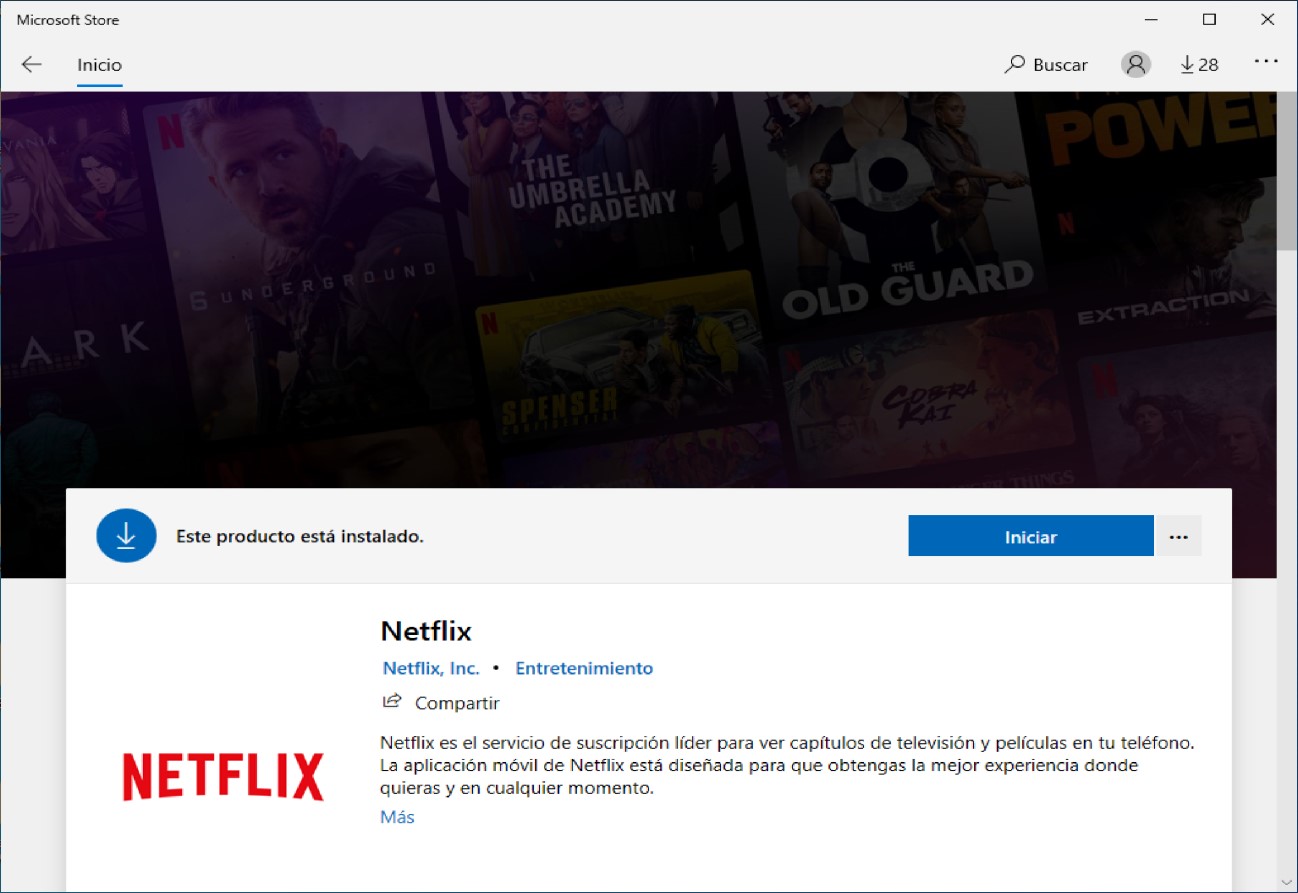
Bastará con ingresar a la Microsoft Store (ícono en forma de bolsa con el logo de Microsoft en medio) y poner en el buscador “Netflix”. Luego seleccionamos la app, instalamos y ya tendremos esta app de streaming en nuestro equipo con Windows.
Nota: para mantener siempre rápida y fluida tu app de Netflix en Windows 8 o superior puedes ir a la Microsoft Store, buscar la app de Netflix y ver si hay actualizaciones disponibles. Actualizar nuestra app regularmente nos garantiza su correcto funcionamiento.
Instalar Netflix en Windows 7
Como vimos anteriormente, instalar Netflix en Windows 8 y 10 es bastante fácil y rápido. Pero, ¿cómo descargar e instalarlo en Windows 7? Pues aquí se complica un poco más la cuestión.
Como en Windows 7 todavía no se contaba con Microsoft Store, no tenemos una manera fácil y practica para bajar Netflix en este sistema operativo.
No obstante, podemos ver Netflix en Windows 7 de diversas formas. Entre las que se incluyen instalar la app. ¡Conozcamos cómo hacerlo!
- Pokki. Pokki es una pequeña tienda de aplicaciones compatible con el SO Windows 7. En ella encontraremos la aplicación de Netflix. Esta conserva todas las características propias de la plataforma de streaming y su catálogo de series original, la única diferencia es que la app está algo desactualizada en cuanto a logo y diseño.
Descargar Pokki es súper sencillo y bastante rápido. Solo tenemos que dirigirnos a la página en cuestión y darle a “descargar”. A pesar de que el sitio diga “para Windows 8” Pokki es totalmente compatible con Windows 7. Por lo que podremos disfrutar de Netflix sin problemas. Bastará con abrir Pokki y teclear en el buscador Netflix, luego la instalamos y a disfrutar.
- Softonic. El conocido portal web que alberga miles de aplicaciones en distintas versiones no puede fallar para descargar e instalar Netflix en Windows. Desde él podremos instalar una versión de Netflix para PC compatible con la entrega 7 del sistema operativo de Microsoft.
Solo hay que descarga la app, instalarla y ejecutarla. Luego procedemos a abrirla desde nuestro menú de Windows y verificamos que funcione correctamente. Iniciamos sesión y a ver ese maratón de series o películas que tanto esperabas.
Opciones para descargar Netflix en Windows 7 no hay muchas en realidad. Pero podemos aplicar un que otro truco en caso de que ninguna de las soluciones anteriores sean de tu agrado.
- Acceso directo. Por ejemplo, podemos optar por crear un acceso directo de la página web de Netflix (con nuestra sesión abierta) en nuestro escritorio. Este nos dirige directamente a la página web para ver más rápido nuestras series favoritas.
- Microsoft Edge. El seudónimo del difunto Internet Explorer. Microsoft Edge no es, ni de chiste, el navegador web más usado o predilecto de la mayoría. Pero este trae consigo ciertos detalles y herramientas que pueden ser muy útiles.
Como es el caso de instalar un sitio web como aplicación en Microsoft Edge. En realidad no instala la aplicación de un sitio web, como Netflix, por ejemplo; sino que crea una versión de escritorio bastante más rápida y limpia que la página oficial del sitio. Lo que optimiza y agiliza la experiencia de uso.
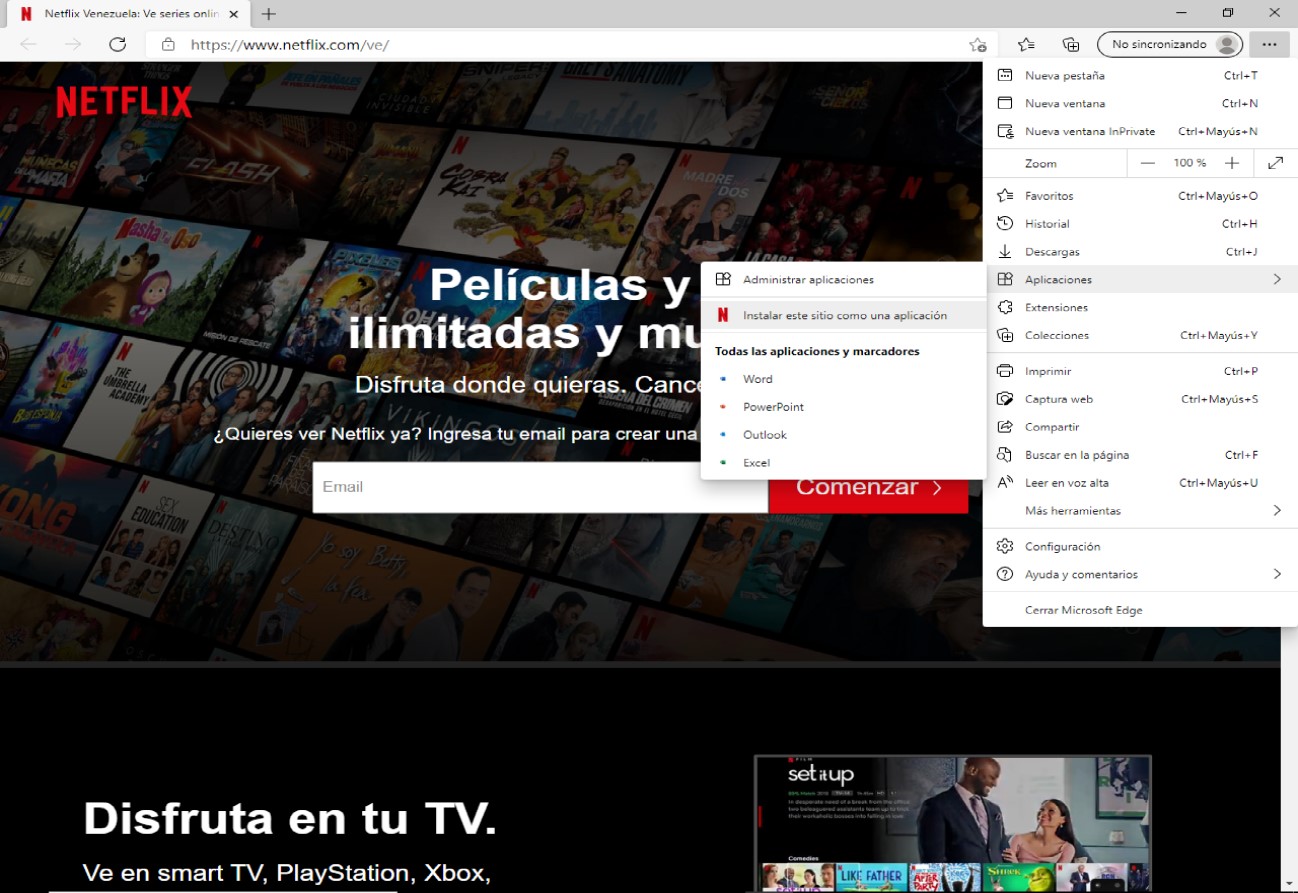
Para hacer esto solo tendremos que dirigirnos a Microsoft Edge e ir al sitio oficial de Netflix. Allí buscamos los tres puntos horizontales ubicados en la esquina superior derecha del navegador. Posteriormente seleccionamos el apartado “Aplicaciones” y por último “Instalar este sitio como una aplicación”.
Estas son todas las formas confiables para descargar la app de Netflix en Windows 7 o, en su defecto, tener lo más parecido posible. Pero aún hay más, ¡sigue leyendo!
App Vs navegador: diferencias y ventajas
Si has llegado a este punto, posiblemente quieras saber qué es mejor, si descargar la app de Netflix o verlo por el navegador. Pues, la verdad es que son muy parecidas. Pero te dejaremos nuestra opinión respecto a las dos formas de ver esta plataforma de streaming.
La app de Netflix en Windows es principalmente buscada por una única función que la diferencia del portal web: poder descargar las series para verlas offline. Como sabemos, Netflix funciona siempre y cuando estemos conectados a internet. Pues la app nos da la posibilidad de descargar las series o películas que queramos para, posteriormente, verlas sin necesidad de conexión.
El portal web, por su parte, no cuenta con la opción de descargar el contenido multimedia. Por lo que solo podremos ver Netflix online. No obstante, el sitio web es bastante rápido y con una interfaz un poco más fluida que la aplicación. Además de que no consume espacio de almacenamiento en nuestro equipo.
